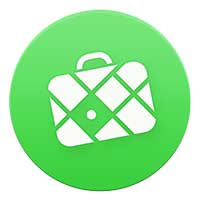苹果手机不显示信息内容怎么设置 苹果手机新消息提醒设置
更新时间:2024-06-06 19:43:18来源:金符游戏浏览量:
苹果手机作为一款备受欢迎的智能手机,其新消息提醒设置功能十分方便实用,有时我们可能会遇到苹果手机不显示信息内容的情况,这时就需要进行相应的设置调整。通过简单的操作,我们可以轻松解决这个问题,确保及时收到重要的消息提醒。接下来让我们一起来了解如何设置苹果手机的新消息提醒功能,让手机更加智能、便捷。
苹果手机新消息提醒设置
具体方法:
1.如图所示,首先在我们的手机桌面上的设置并点击它
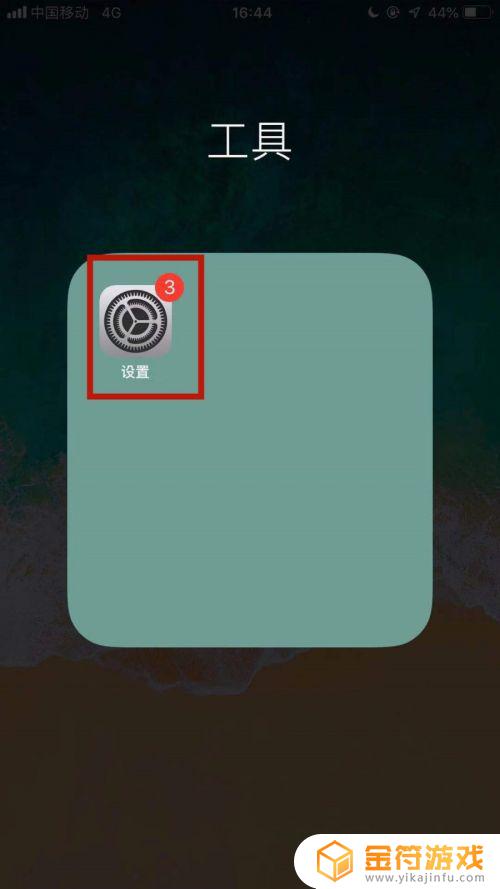
2.如图所示,然后找到通知并点击它。
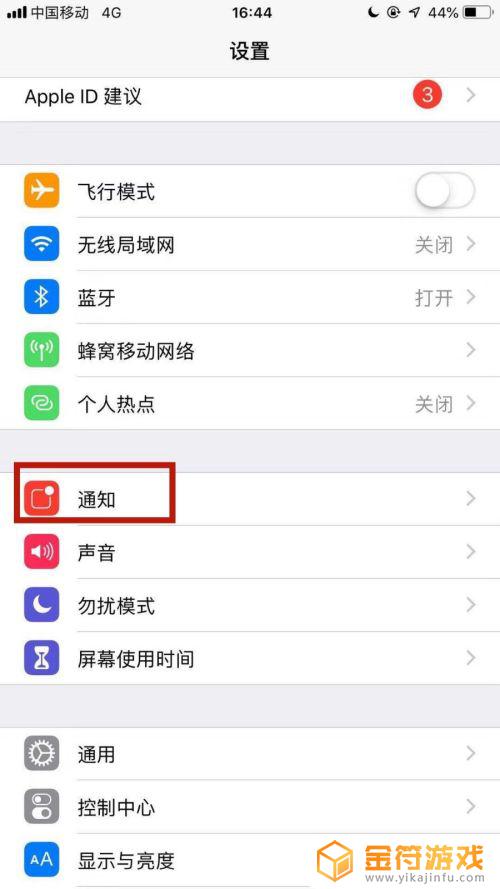
3.如图所示,接着点击显示预览。
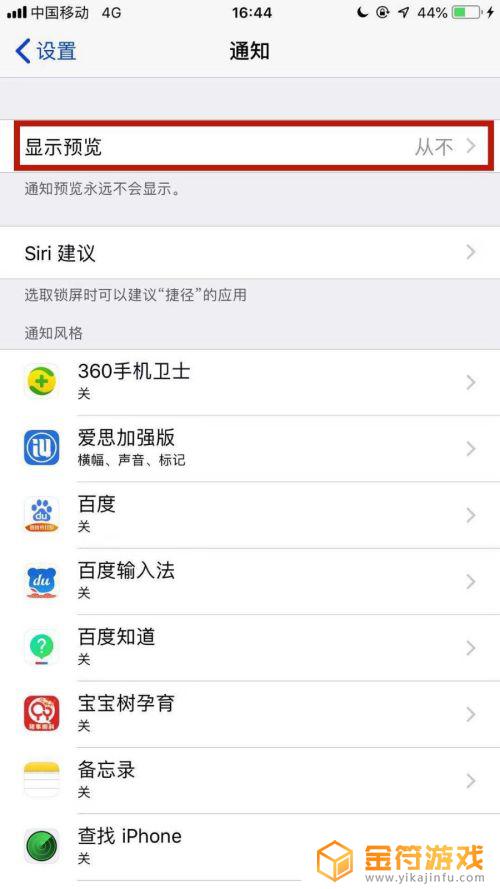
4.如图所示,然后选择解锁时。
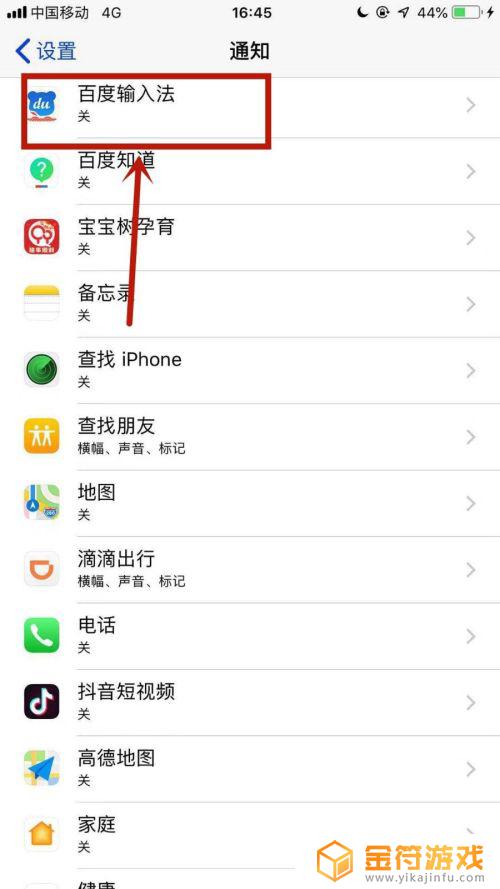
5.如图所示,接着返回上一个界面点击一个应用。
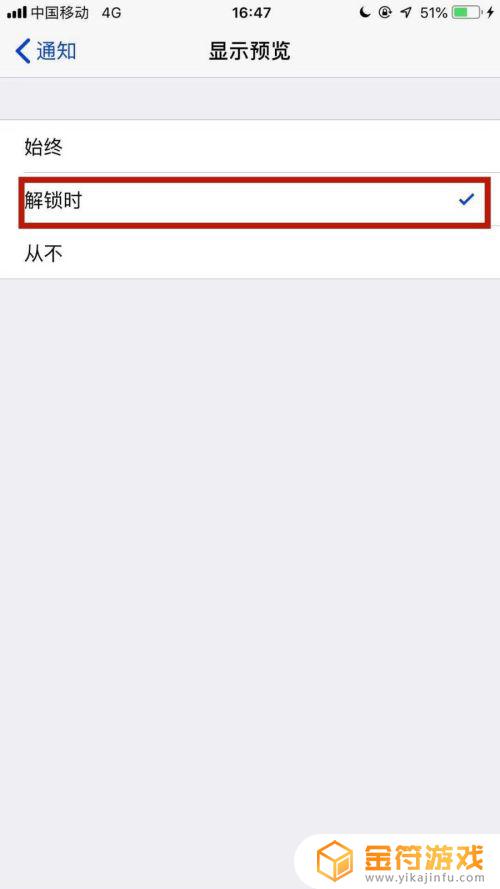
6.如图所示,最后开启允许通知开关并点击锁定屏幕。这样设置完成,我们的苹果手机收到新消息就不会显示具体内容了。
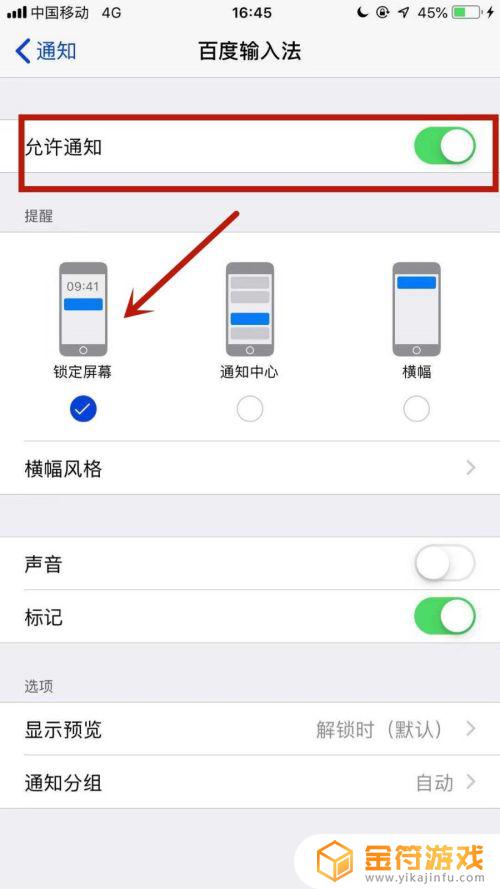
以上就是解决苹果手机不显示信息内容的全部步骤,如果你遇到相同问题,可以参考本文提供的方法进行修复,希望对大家有所帮助。
- 上一篇: 怎样把拍好的视频做到抖音背景换了
- 下一篇: 抖音视频来我直播间箭头放哪(抖音直播箭头指向在哪里弄)
相关阅读
- 苹果手机抖音消息提示音在哪设置 苹果手机抖音通知声音设置方法
- 苹果手机怎么设置震动功能 iPhone震动设置在哪里找
- 苹果手机短信接收延迟怎么回事 如何确保苹果手机能及时接收消息
- 关闭苹果手机来消息闪光灯 如何在苹果手机上关闭信息闪光灯
- 苹果手机微信灭屏微信不提示 iphone微信消息锁屏不显示通知
- 苹果两个手机如何取消同步 如何在两台苹果手机上取消同步
- 手机消息闪光灯怎么关闭 苹果手机消息闪光灯如何关闭
- 苹果手机微信视频来电全屏显示 微信来电全屏显示怎么设置
- 苹果手机屏蔽陌生电话怎么设置 苹果手机拒接陌生人电话号码设置教程
- 抖音苹果深色壁纸图片怎么设置(抖音苹果深色壁纸图片怎么设置的)
- 抖音增加管理员(抖音增加管理员怎么弄)
- 抖音手机直播背景如何换成自己的(抖音手机直播手游)
- 怎么把下载的电影片段发到抖音(怎么把下载的电影片段发到抖音上)
- 苹果平板mini4可以下载抖音吗(苹果mini4平板多少钱)
- 抖音热播电影虎牙(抖音热播电影虎牙怎么看)
- 抖音不帮手机号可以发作品吗
热门文章
猜您喜欢
最新手机软件
- 1
- 2
- 3
- 4
- 5
- 6
- 7
- 8
- 9
- 10